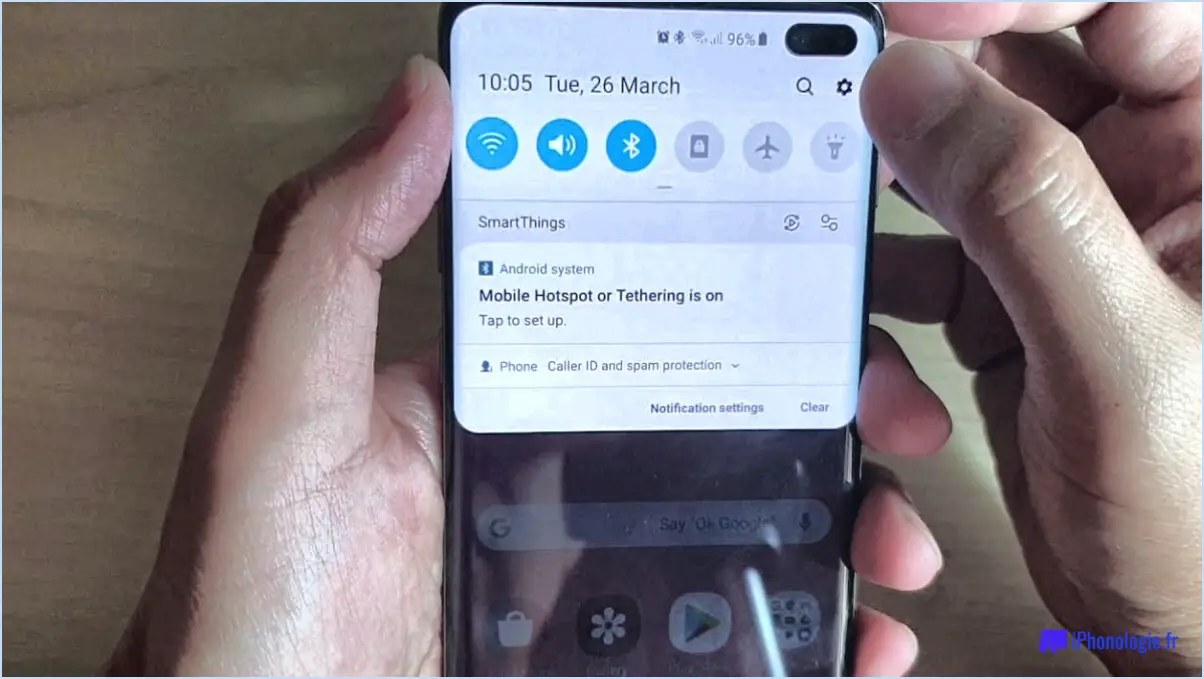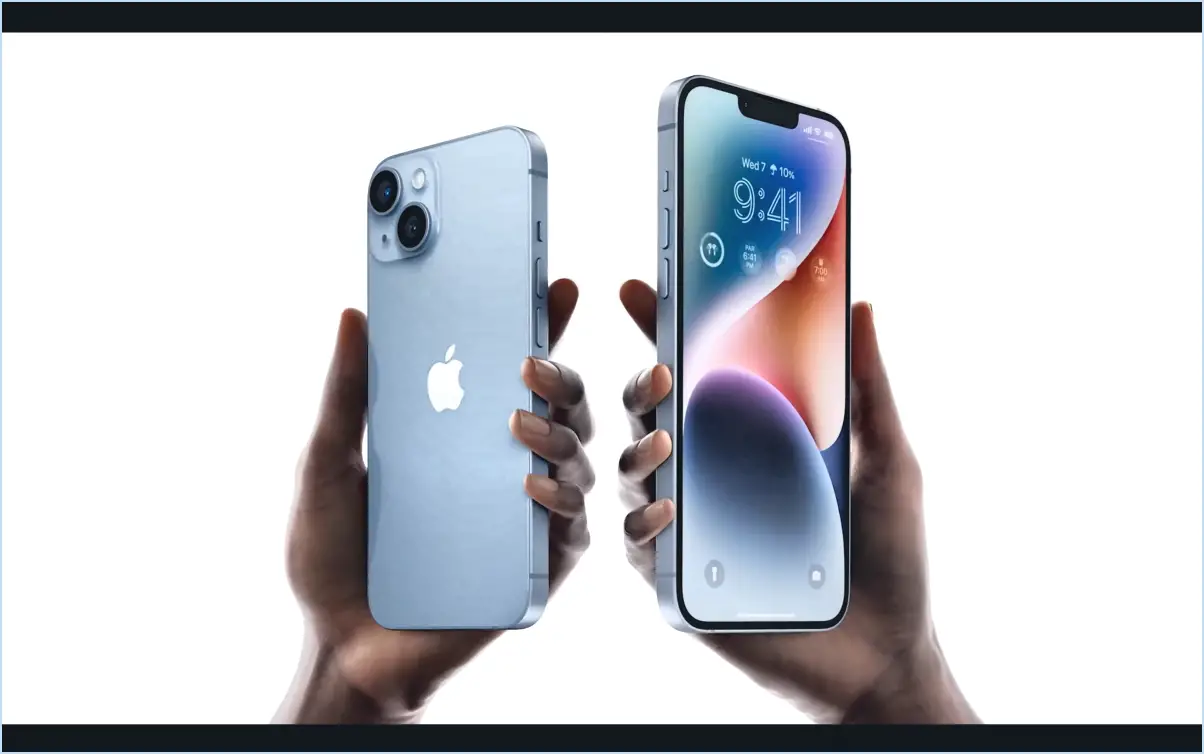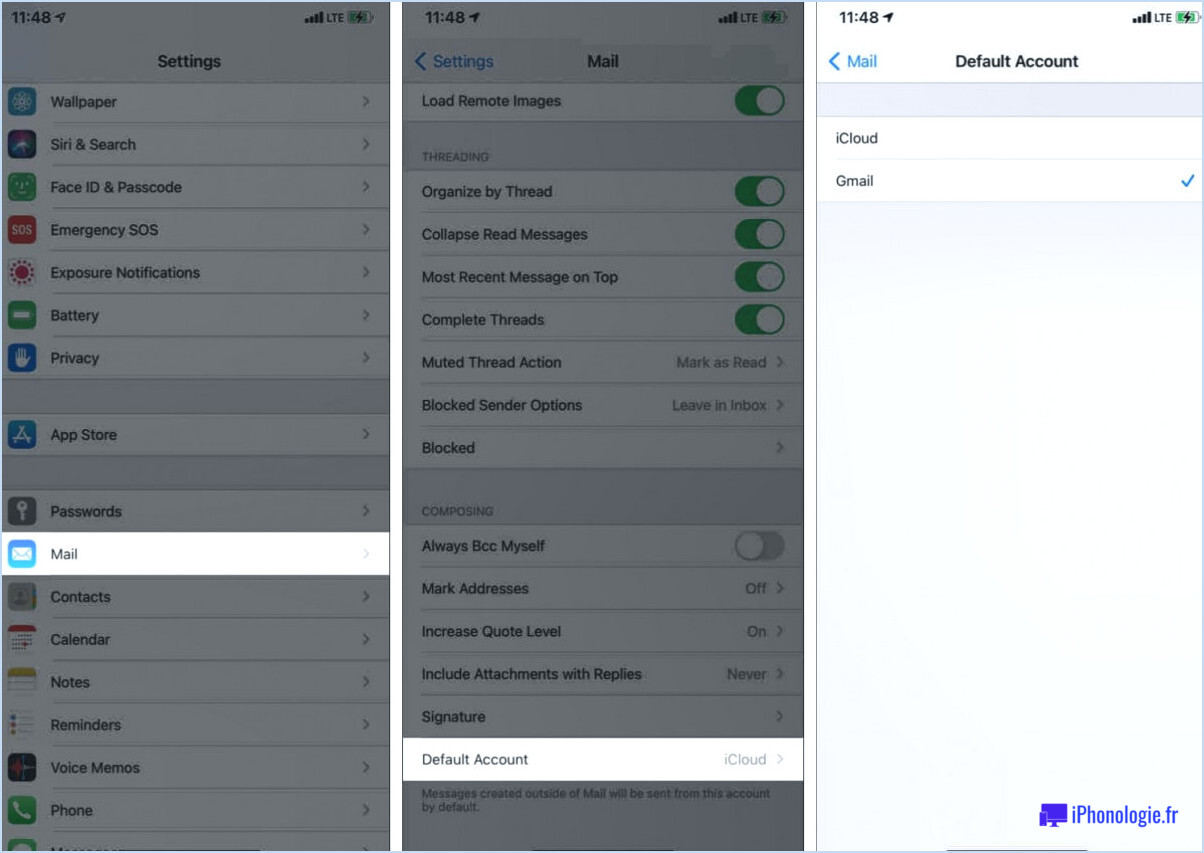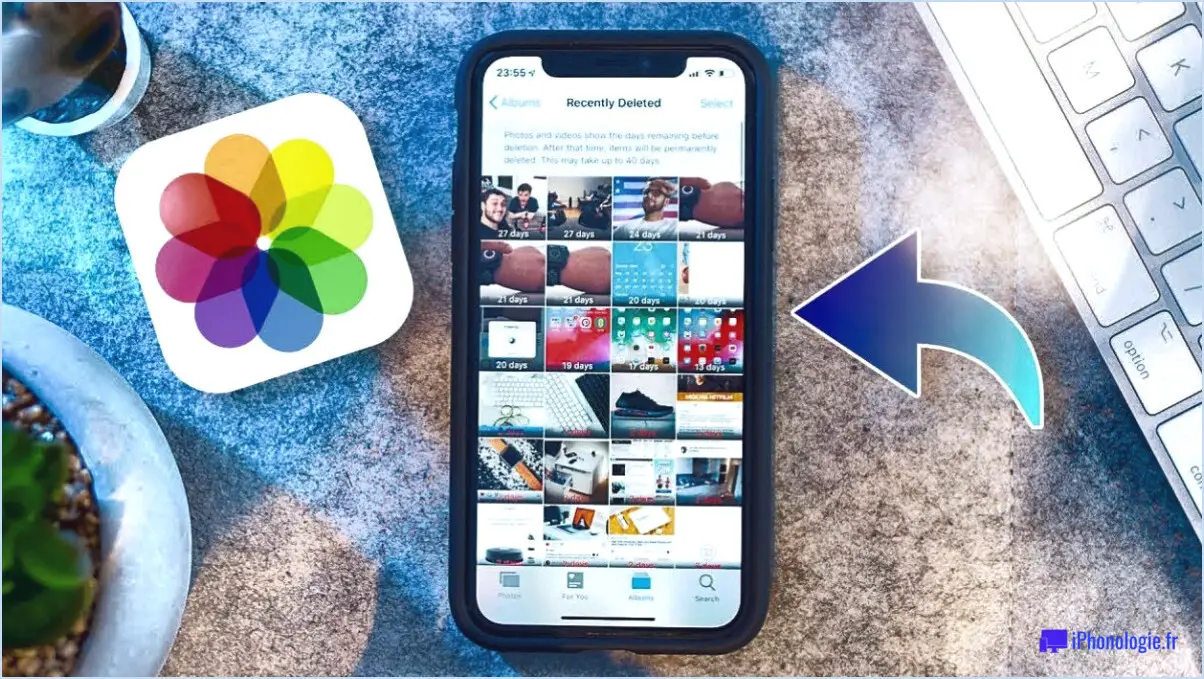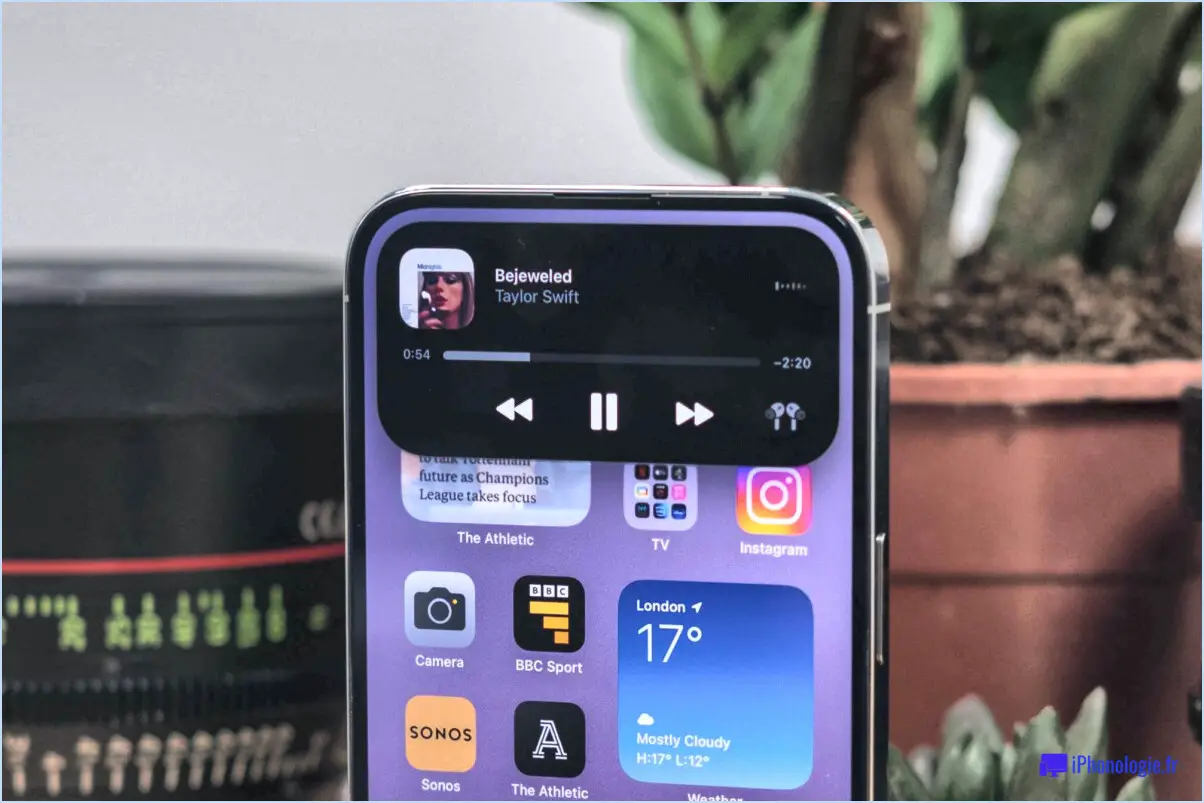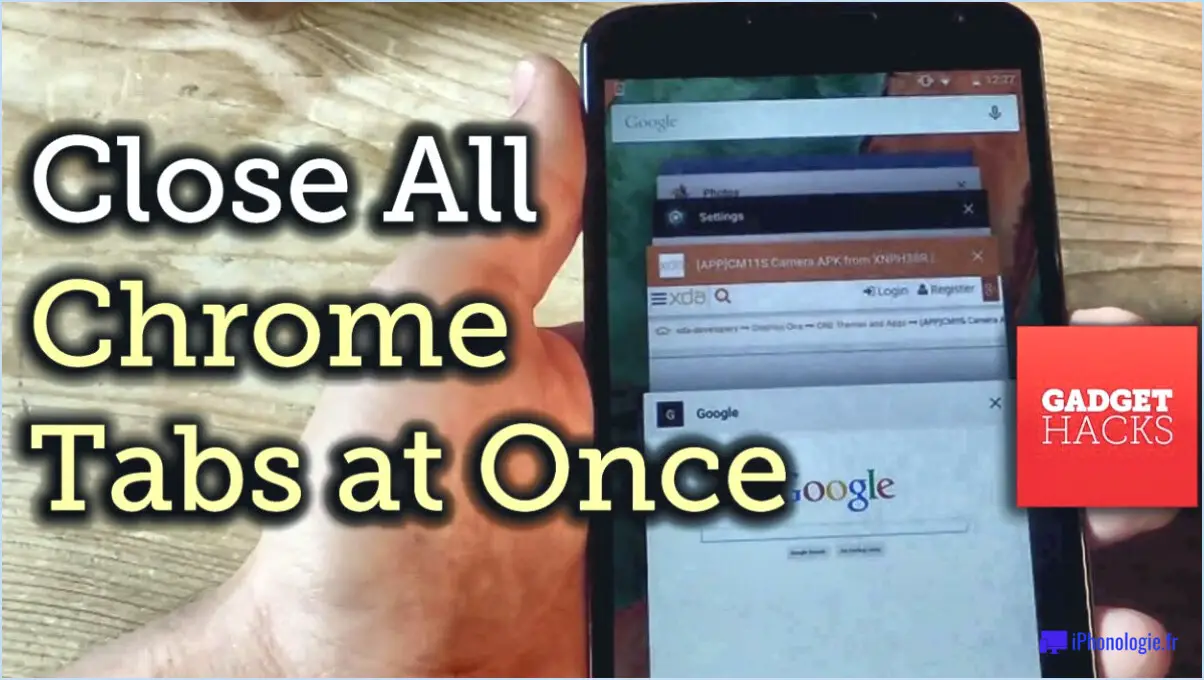Comment garder une application ouverte sur l'iphone?
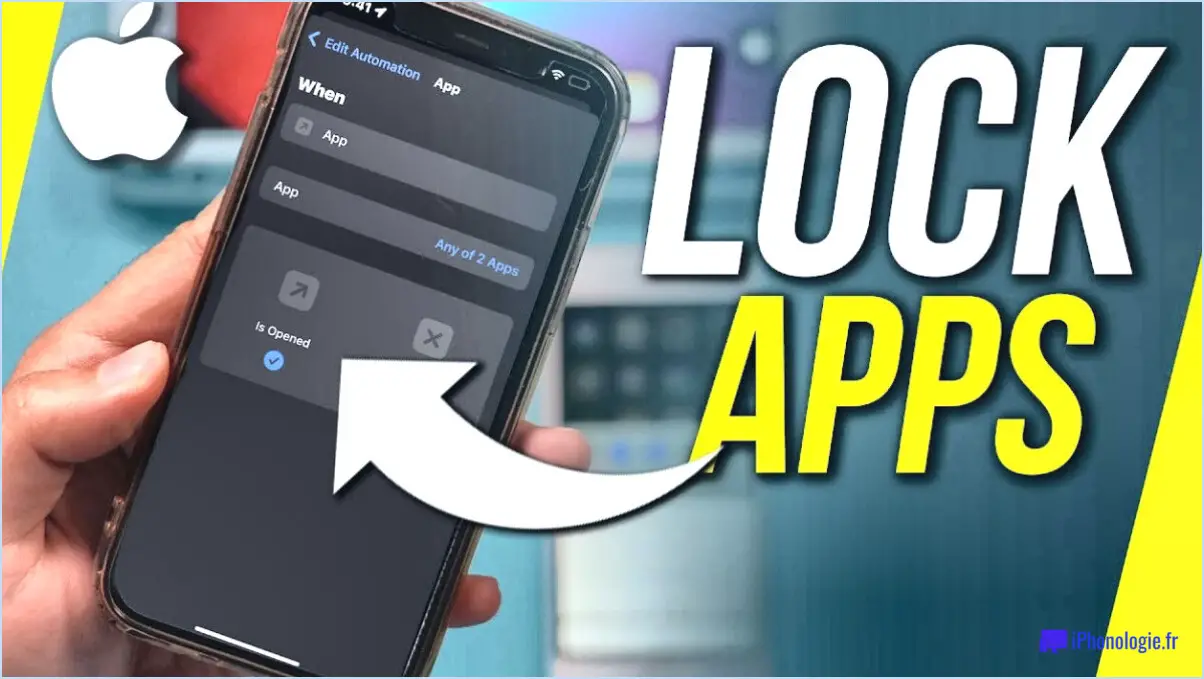
Pour garder une application ouverte sur votre iPhone, vous avez plusieurs possibilités :
- Utiliser la méthode du bouton d'accueil :
- Appuyez sur le bouton bouton d'accueil deux fois rapidement pour faire apparaître le sélecteur d'applications.
- Balayez vers la gauche ou la droite pour trouver l'application que vous souhaitez garder ouverte.
- Appuyez sur l'icône de l'application de l'application pour basculer vers l'application et la garder ouverte.
- Utilisation de la méthode gestuelle :
- Si votre iPhone est doté de l'identification faciale, balayez vers le haut depuis le bas de l'écran et mettez en pause pour accéder au sélecteur d'applis.
- Pour les iPhones avec Touch ID, appuyez deux fois sur le bouton d'accueil pour faire apparaître le sélecteur d'applications.
- Recherchez l'application que vous souhaitez garder ouverte et appuyez sur tapez sur sa carte d'instantané pour la faire basculer et la maintenir en cours d'exécution.
En utilisant l'une ou l'autre de ces méthodes, vous pouvez facilement passer d'une application à l'autre et garder l'application souhaitée ouverte sans avoir à la relancer depuis le début. Cela s'avère très pratique lorsque vous devez passer rapidement d'une application à l'autre.
En outre, vous pouvez tirer parti de la fonction "Accès guidé" pour éviter la fermeture accidentelle de l'application :
- Activer l'accès guidé :
- Aller à Paramètres sur votre iPhone.
- Tapez sur Accessibilité et sélectionnez ensuite Accès guidé.
- Basculez le commutateur sur ON.
- Régler un Code d'accès pour empêcher tout accès non autorisé à l'accès guidé.
- Démarrer l'accès guidé pour une application :
- Ouvrez l'application que vous souhaitez garder ouverte.
- Appuyez trois fois sur la touche ou le bouton d'accueil (selon le modèle de votre iPhone) pour faire apparaître les options d'accès guidé.
- Appuyez sur "Démarrer" pour activer l'accès guidé pour cette application.
Lorsque l'accès guidé est activé, vous pouvez verrouiller l'application dans son état actuel, et elle restera ouverte jusqu'à ce que vous désactiviez l'accès guidé en appuyant trois fois sur le bouton latéral ou le bouton d'accueil et en saisissant le code d'accès.
N'oubliez pas que le fait de garder plusieurs applications ouvertes en arrière-plan peut décharger votre batterie plus rapidement. Il est donc conseillé de fermer les applications dont vous n'avez plus besoin.
L'iPhone peut-il fermer automatiquement des applications?
Oui, l'iPhone peut fermer automatiquement les applications. Pour activer cette fonction, ouvrez l'application Réglages et touchez "Général". Faites défiler vers le bas et touchez "Actualisation des applications en arrière-plan". Activez l'interrupteur situé à côté de "Fermeture automatique des applications".
Pourquoi mes applications ne restent-elles pas ouvertes?
Plusieurs raisons peuvent expliquer pourquoi vos applications ne restent pas ouvertes. L'une d'entre elles est que le système d'exploitation de votre téléphone mémoire de votre téléphone est pleine et que les applications sont fermées pour faire de la place aux nouvelles. Une autre raison pourrait être une du logiciel de votre téléphone qui entraîne la fermeture inopinée des applications. Pour résoudre ce problème, envisagez de de supprimer certaines applications inutilisées pour libérer de la mémoire, ou essayez de redémarrer votre téléphone pour résoudre d'éventuels problèmes de logiciel.
Pourquoi ne puis-je pas faire glisser le curseur vers le haut pour fermer les applications sur mon iPhone?
Vous ne pouvez pas glisser vers le haut pour fermer les applications sur votre iPhone parce que le fait de glisser vers le haut sur une application dans iOS ne fermera l'application que si vous vous trouvez dans le sélecteur d'applications. Si vous n'êtes pas dans le sélecteur d'applications, le fait de glisser vers le haut n'aura aucun effet. Pour fermer des applications, vous devez d'abord accéder au sélecteur d'applications. Voici comment procéder :
- Sur les iPhones dotés d'un bouton Accueil : Double-cliquez sur le bouton Accueil pour accéder au sélecteur d'applications, puis faites glisser vers le haut l'application que vous souhaitez fermer.
- Sur les iPhones sans bouton d'accueil : Glissez vers le haut depuis le bas de l'écran et faites une pause au milieu pour accéder au sélecteur d'applis. Glissez ensuite vers le haut sur l'application que vous souhaitez fermer.
N'oubliez pas que le fait de garder des applications ouvertes en arrière-plan n'affecte pas de manière significative l'autonomie de la batterie, et qu'iOS gère automatiquement les applications en arrière-plan pour des performances optimales.
Comment fermer des applications sur l'iPhone 2020?
Pour fermer des applications sur l'iPhone 2020, vous avez trois possibilités :
- Double-cliquer sur le bouton Accueil et faites glisser vers le haut sur l'aperçu de l'application.
- Allez à Paramètres > Général > Actualisation de l'application en arrière-plan et désactiver l'actualisation de l'application en arrière-plan pour l'application.
- Naviguez jusqu'à Paramètres > Cellulaire > Utiliser les données cellulaires et désactivent les données cellulaires pour l'application.
Choisissez la méthode qui vous convient le mieux et profitez d'une expérience iPhone plus efficace !
Comment activer le swipe up sur l'iPhone?
Jusqu'à activer le swipe up sur l'iPhone suivez les étapes suivantes :
- Déverrouillez votre iPhone et accédez à l'écran d'accueil.
- Balayez vers le haut depuis le bas de l'écran pour accéder au centre de contrôle.
- Vous trouverez divers raccourcis et paramètres disponibles dans le centre de contrôle.
Et voilà ! Vous pouvez désormais utiliser le geste de balayage vers le haut pour accéder au Centre de contrôle sur votre iPhone.
Comment calibrer l'écran de mon iPhone?
Pour calibrer l'écran de votre iPhone, accédez à Réglages > Affichage & Luminosité et sélectionnez "Gestion des couleurs". Suivez les instructions à l'écran pour calibrer efficacement votre écran.
Pourquoi l'écran de mon iPhone bouge-t-il tout seul?
L'écran de votre iPhone peut bouger tout seul pour plusieurs raisons. Tout d'abord, il se peut qu'un paramètre activé fasse bouger l'écran lorsque vous inclinez votre téléphone. Vérifiez vos paramètres d'accessibilité pour voir si des options liées au mouvement sont activées. Deuxièmement, si le protecteur d'écran n'est pas correctement collé à l'écran de votre téléphone, il peut créer l'illusion d'un mouvement lorsqu'il se déplace légèrement. Assurez-vous que le protecteur d'écran est correctement appliqué. Si ces solutions ne permettent pas de résoudre le problème, envisagez de contacter l'assistance Apple pour obtenir de l'aide.